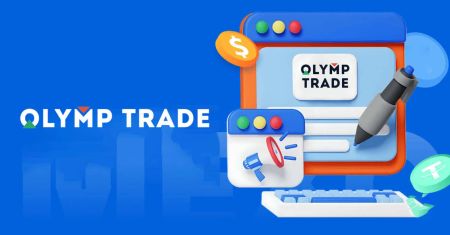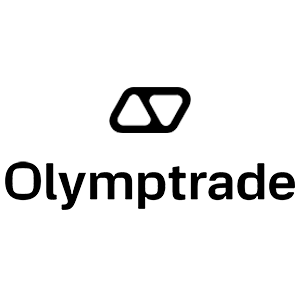Olymp Trade ჩამოტვირთეთ - Olymp Trade Georgia - Olymp Trade საქართველო
სცადეთ ჩვენი სავაჭრო აპლიკაციის უახლესი ვერსია გლუვი, ყურადღების გადატანის გარეშე სავაჭრო გამოცდილებისთვის.
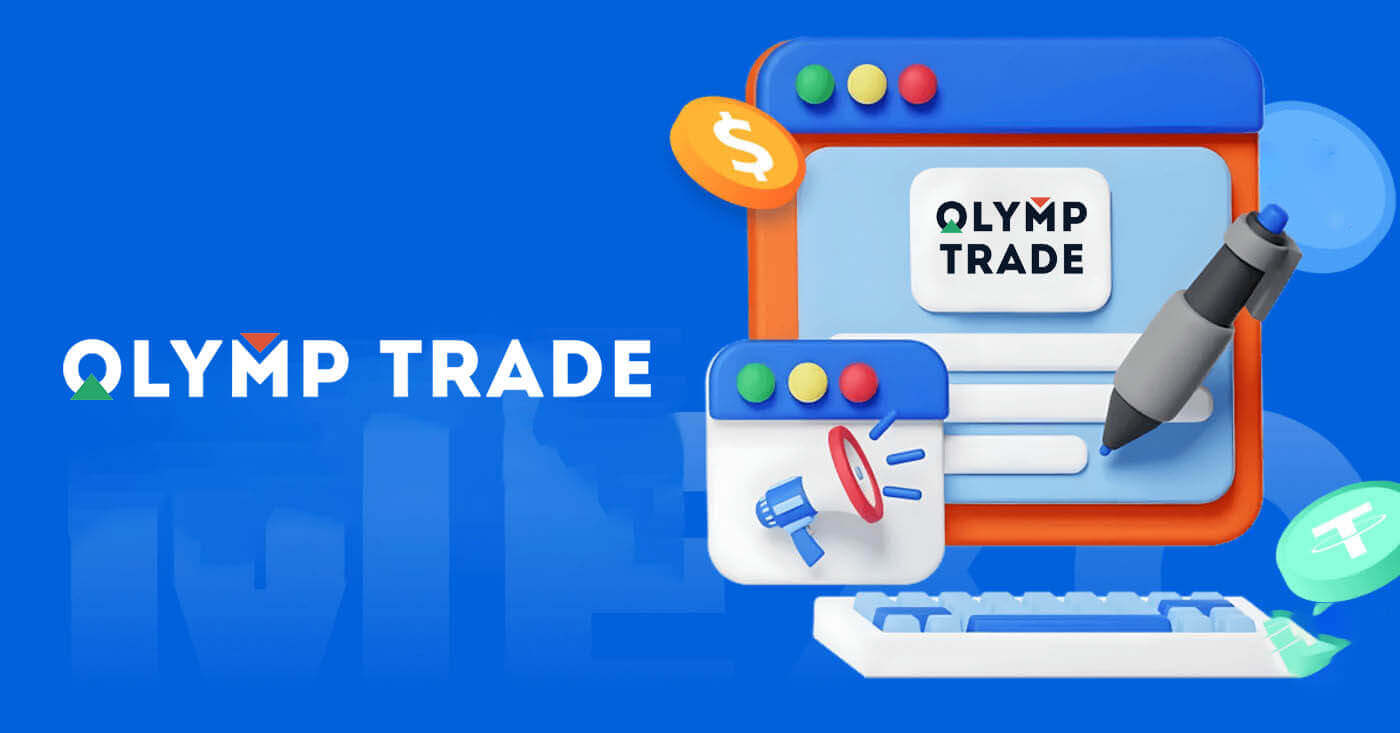
როგორ ჩამოტვირთოთ და დააინსტალიროთ Olymp Trade აპლიკაცია Windows-ზე
Windows-ისთვის სავაჭრო პლატფორმის Desktop აპლიკაცია ზუსტად იგივეა, რაც მისი ვებ ვერსია. შესაბამისად, არანაირი პრობლემა არ იქნება ვაჭრობისა და თანხების გადარიცხვასთან დაკავშირებით.
სისტემის მოთხოვნები
- Ოპერაციული სისტემა:
- Windows 7, 8, 8.1, 10
- ოპერატიული მეხსიერება:
- 2 GB
- ვიდეო კარტა:
- DirectX 9 (Windows)
- ადგილი მყარ დისკზე:
- 130 Mb
ჩამოტვირთეთ ოფიციალური Olymp Trade აპი აქ თქვენს ლეპტოპზე/კომპიუტერზე.
მიიღეთ Olymp Trade აპლიკაცია Windows-ისთვის
თქვენი Olymp Trade ინსტალერი ავტომატურად დაიწყებს ჩამოტვირთვას რამდენიმე წამში. თუ ეს არ მოხდა, გადატვირთეთ
ჩამოტვირთვა წარმატებით ჩამოტვირთვის შემდეგ, მიჰყევით ამ ნაბიჯებს, რათა დააინსტალიროთ იგი თქვენს ლეპტოპზე/კომპიუტერზე:
1. შეინახეთ "Olymp_Trade_Community_Version_win64_latest.exe" ფაილი თქვენს კომპიუტერში.
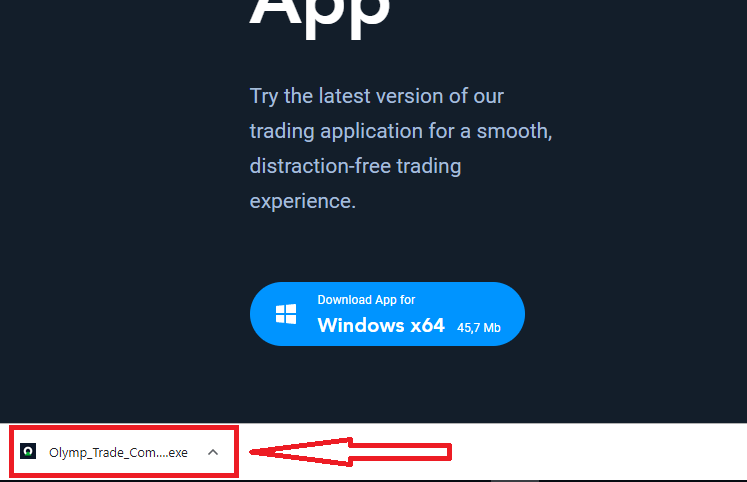
2. გახსენით გადმოწერილი ფაილი, დააწკაპუნეთ ორჯერ, ის ავტომატურად იმუშავებს.
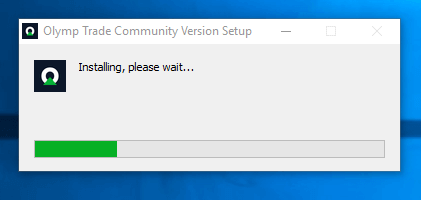
3. შედით კლიენტთან და დაიწყეთ ვაჭრობა. თუ არ გახსოვთ თქვენი ელექტრონული ფოსტა ან პაროლი, გამოიყენეთ პაროლის აღდგენის ვარიანტი ან შეცვალეთ პაროლი თქვენს პროფილში.
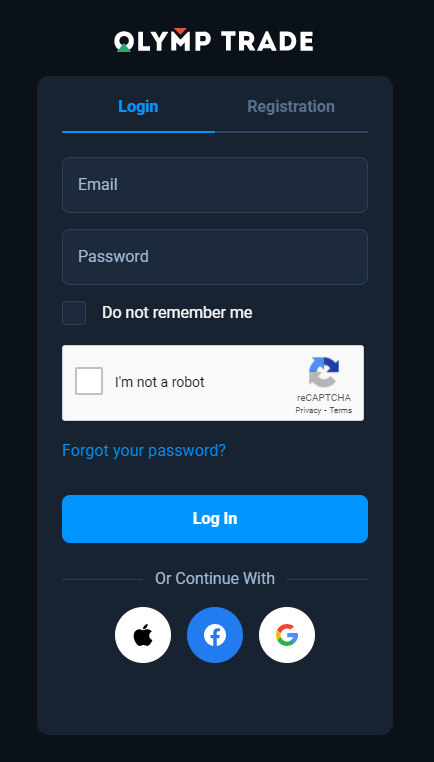
ახლა თქვენ შეგიძლიათ დაიწყოთ ვაჭრობა. თქვენ გაქვთ $10,000 დემო ანგარიშში, ასევე შეგიძლიათ ვაჭრობა რეალურ ანგარიშზე დეპოზიტის შემდეგ.
როგორ განვახორციელოთ ანაბარი Olymp Trade-ში
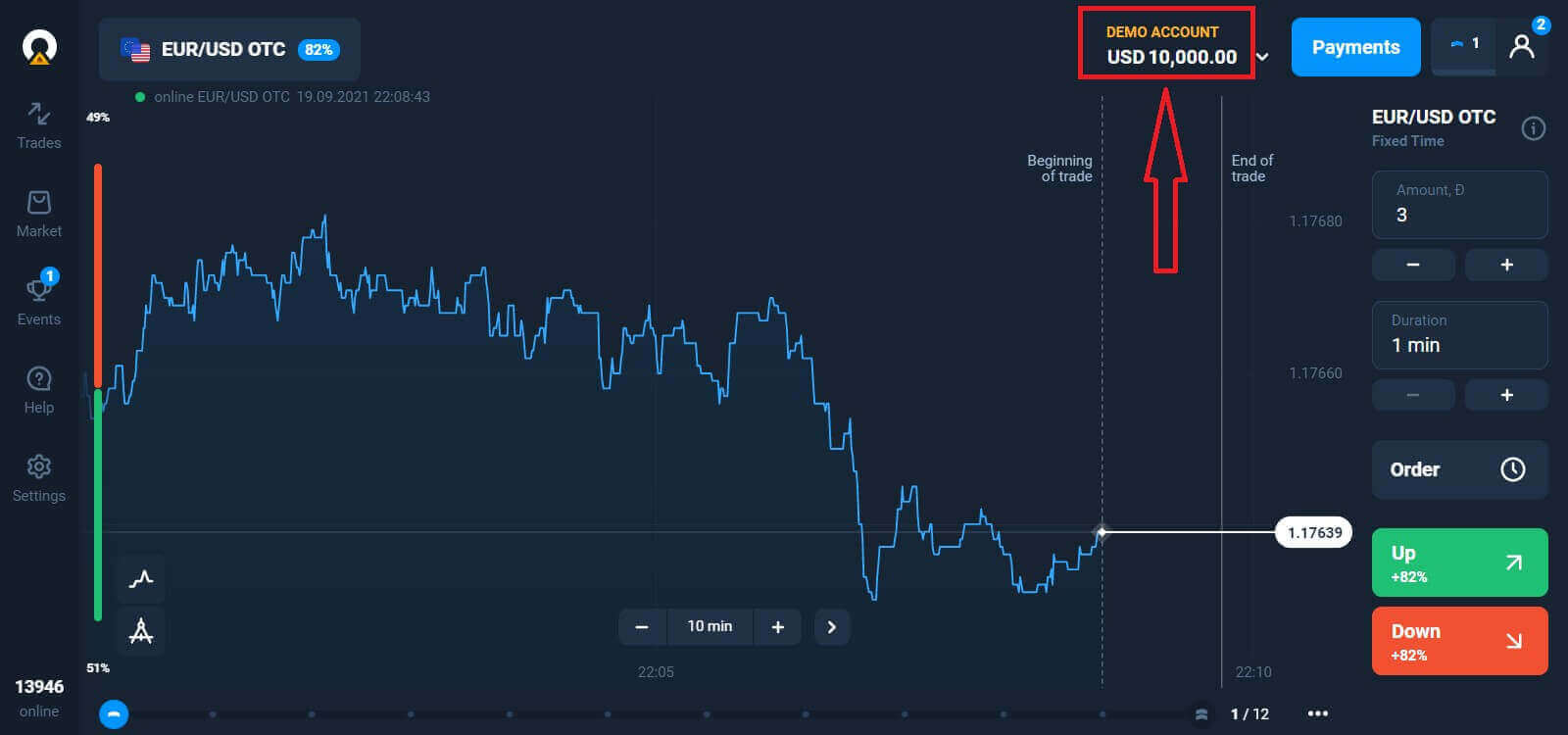
როგორ ჩამოტვირთოთ და დააინსტალიროთ Olymp Trade აპი macOS-ზე
დესკტოპის აპლიკაცია macOS-ისთვის ასევე ზუსტად იგივეა, რაც მისი ვებ ვერსია. შესაბამისად, არანაირი პრობლემა არ იქნება ვაჭრობისა და თანხების გადარიცხვასთან დაკავშირებით.
სისტემის მოთხოვნები
- Ოპერაციული სისტემა:
- macOS - OS X 10.10 Yosemite
- ოპერატიული მეხსიერება:
- 2 GB
- ვიდეო კარტა:
- OpenGL 2.0 მეგობრული (macOS)
- ადგილი მყარ დისკზე:
- 130 Mb
ჩამოტვირთეთ ოფიციალური Olymp Trade აპი აქ თქვენს ლეპტოპზე/კომპიუტერზე.
მიიღეთ Olymp Trade აპი macOS-ისთვის
თქვენი Olymp Trade ინსტალერი ავტომატურად დაიწყებს ჩამოტვირთვას რამდენიმე წამში. თუ ეს არ მოხდა, გადატვირთეთ
ჩამოტვირთვა წარმატებული ჩამოტვირთვის შემდეგ, გააკეთეთ იგივე ნაბიჯები, როგორც Windows-ზე, რათა დააინსტალიროთ იგი თქვენს ლეპტოპზე/კომპიუტერზე:
როგორ დავრეგისტრირდეთ ელექტრონული ფოსტით
რეგისტრაციისთვის უნდა შეავსოთ ყველა საჭირო ინფორმაცია და დააჭიროთ ღილაკს " რეგისტრაცია " .- შეიყვანეთ სწორი ელფოსტის მისამართი.
- შექმენით ძლიერი პაროლი .
- აირჩიეთ ანგარიშის ვალუტა: (ევრო ან აშშ დოლარი)
- თქვენ ასევე უნდა დაეთანხმოთ მომსახურების ხელშეკრულებას და დაადასტუროთ, რომ ხართ სრულწლოვანი (18 წელზე მეტი).
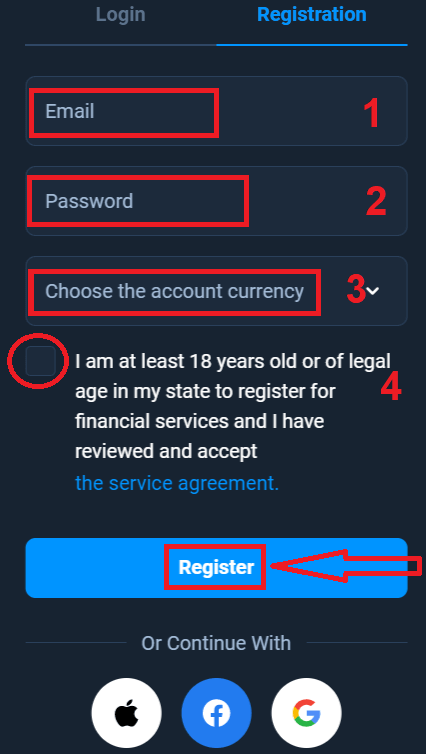
გილოცავ! Თქვენ წარმატებით დარეგისტრირდით. პირველ რიგში, ჩვენ დაგეხმარებით თქვენი პირველი ნაბიჯების გადადგმაში ჩვენს ონლაინ ვაჭრობის პლატფორმაზე, დააწკაპუნეთ "ტრენინგის დაწყებაზე", რათა სწრაფად დაათვალიეროთ Olymp Trade, თუ იცით როგორ გამოიყენოთ Olymp Trade, დააწკაპუნეთ "X" ზედა მარჯვენა კუთხეში.
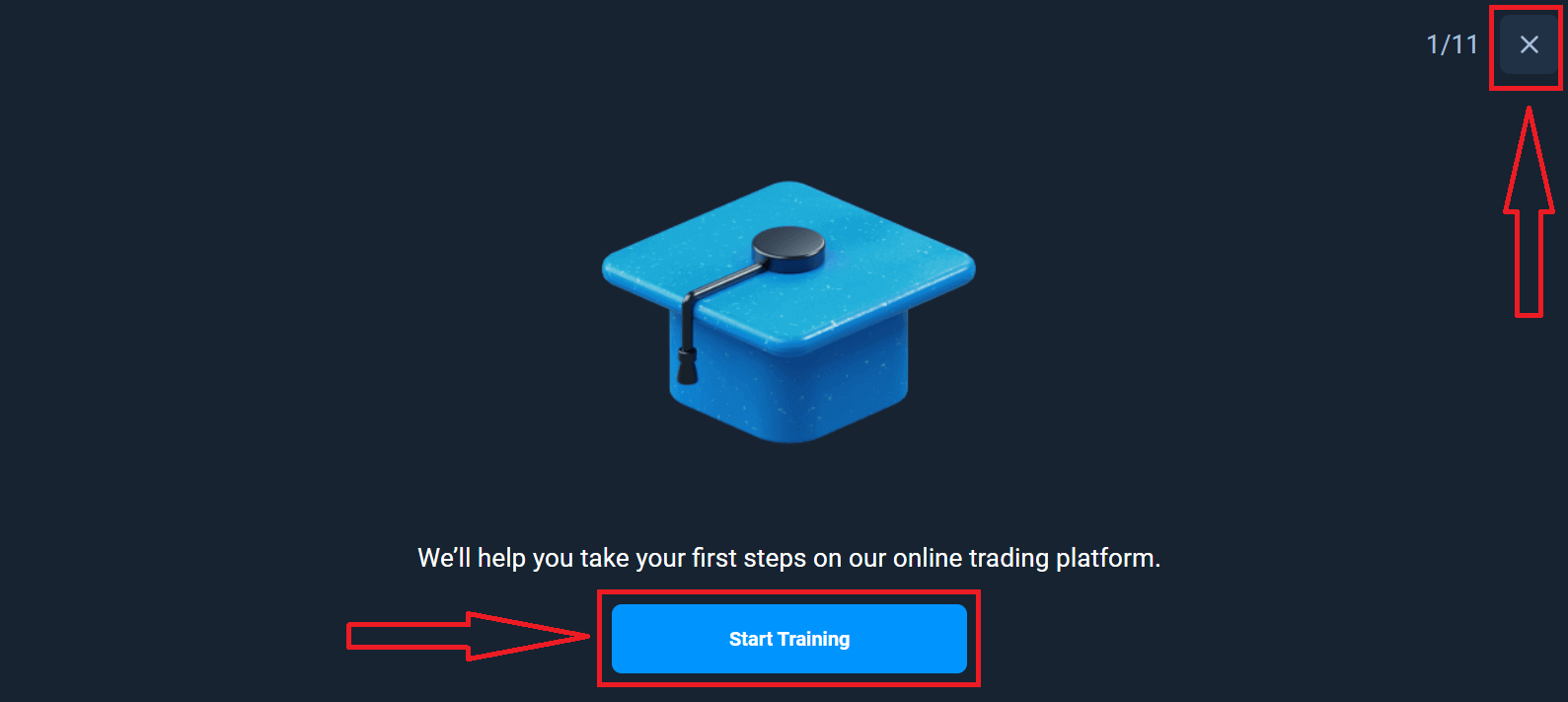
ახლა თქვენ შეგიძლიათ დაიწყოთ ვაჭრობა, თქვენ გაქვთ $10,000 დემო ანგარიშზე. დემო ანგარიში არის ინსტრუმენტი, რომ გაეცნოთ პლატფორმას, ივარჯიშოთ თქვენი სავაჭრო უნარები სხვადასხვა აქტივებზე და სცადოთ ახალი მექანიკა რეალურ დროში გრაფიკზე რისკების გარეშე.
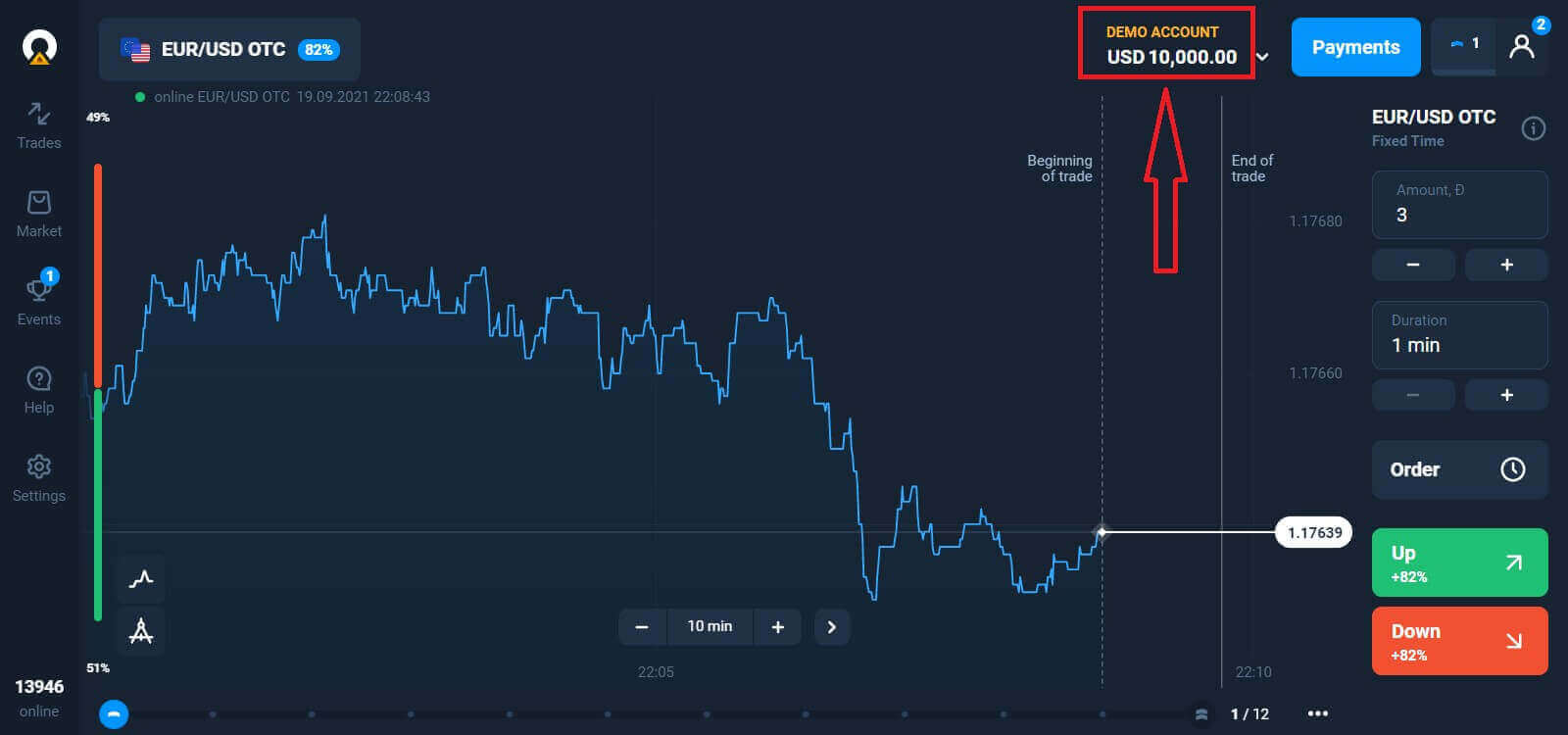
თქვენ ასევე შეგიძლიათ ივაჭროთ რეალურ ანგარიშზე დეპოზიტის შემდეგ დაწკაპუნებით პირდაპირ ანგარიშზე, რომლის შევსება გსურთ (მენიუში "ანგარიშები"),
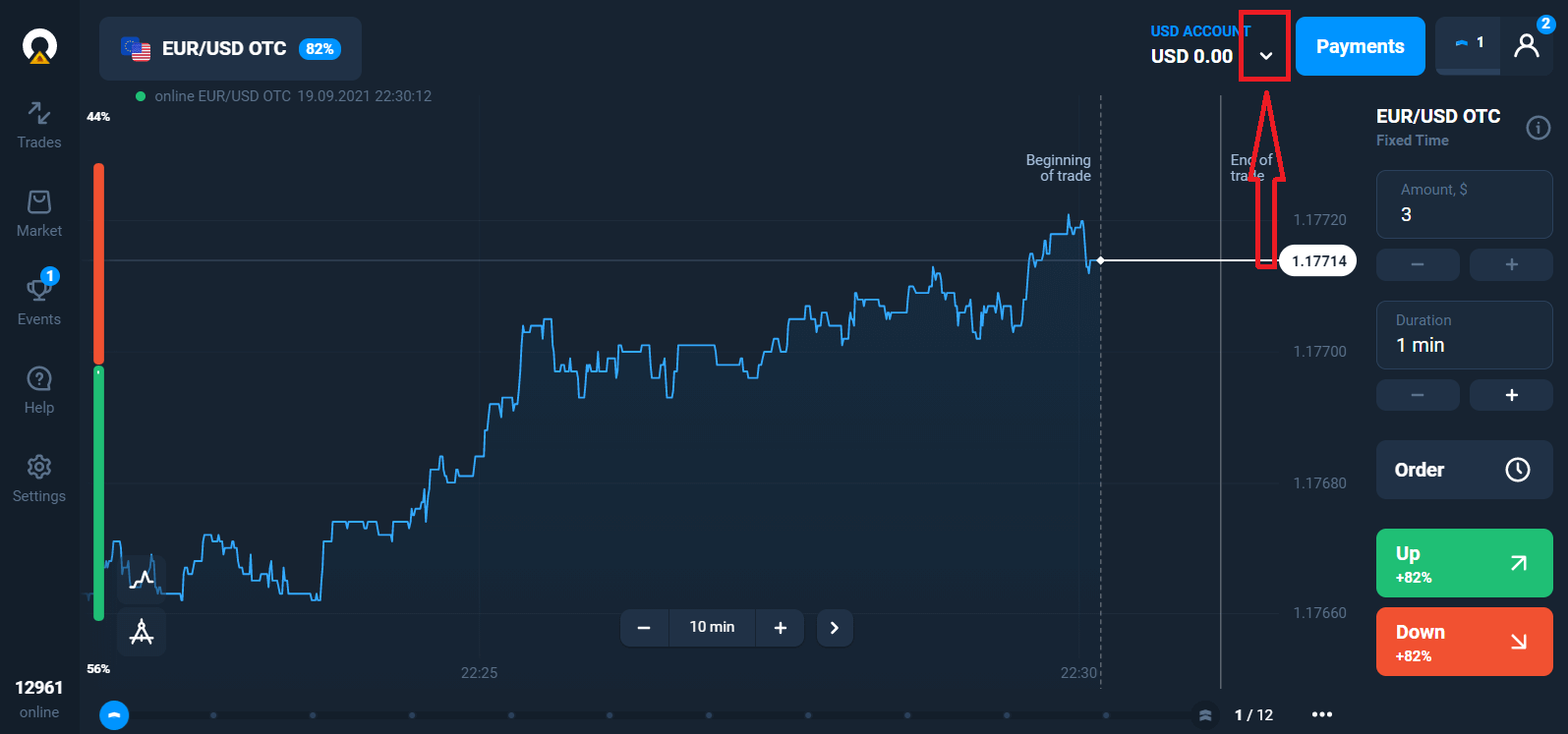
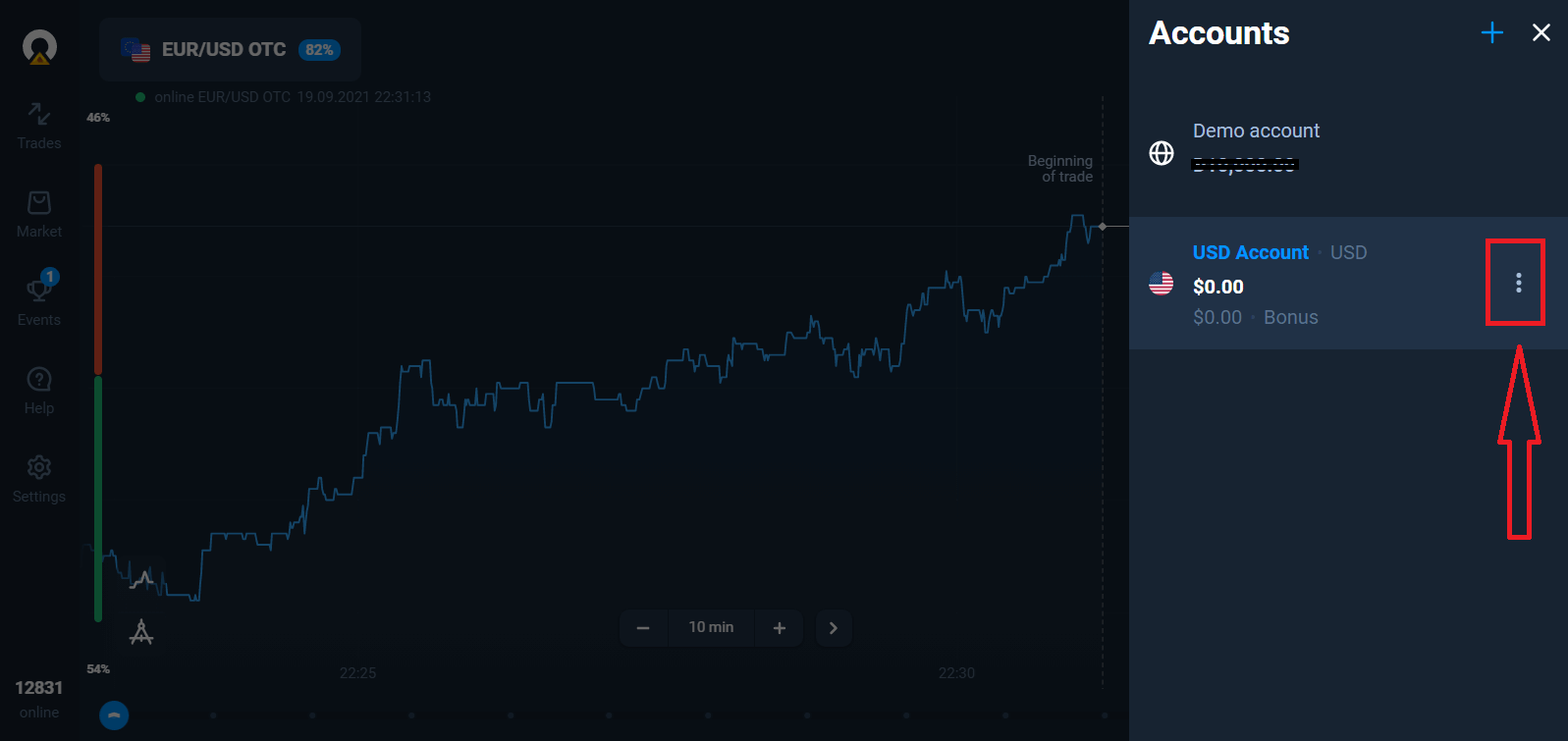
აირჩიეთ "დეპოზიტი" და შემდეგ აირჩიეთ თანხა და გადახდის მეთოდი.
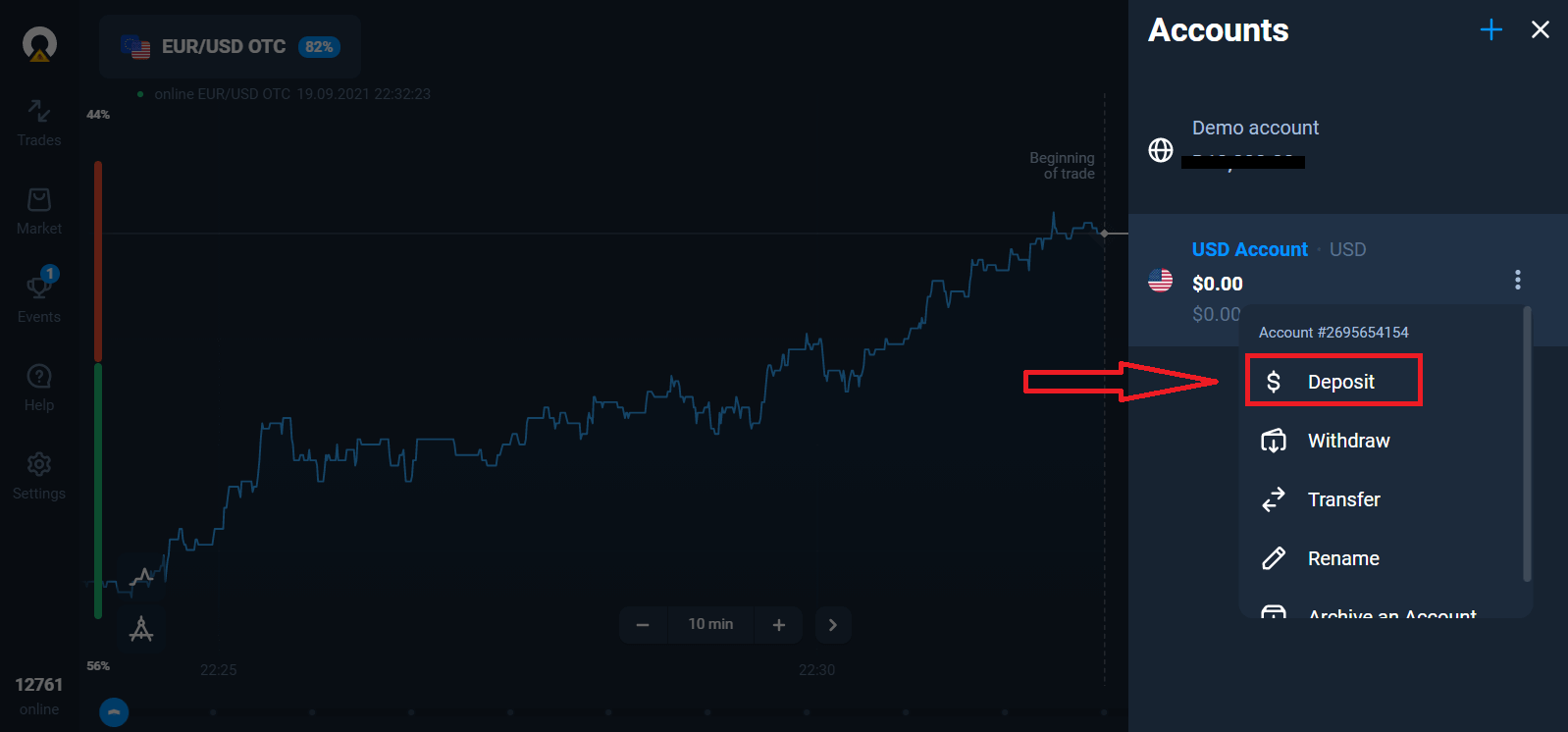
ლაივ ვაჭრობის დასაწყებად თქვენ უნდა განახორციელოთ ინვესტიცია თქვენს ანგარიშზე (დეპოზიტის მინიმალური თანხაა 10 აშშ დოლარი/ევრო).
როგორ განვახორციელოთ დეპოზიტი Olymp Trade-ში
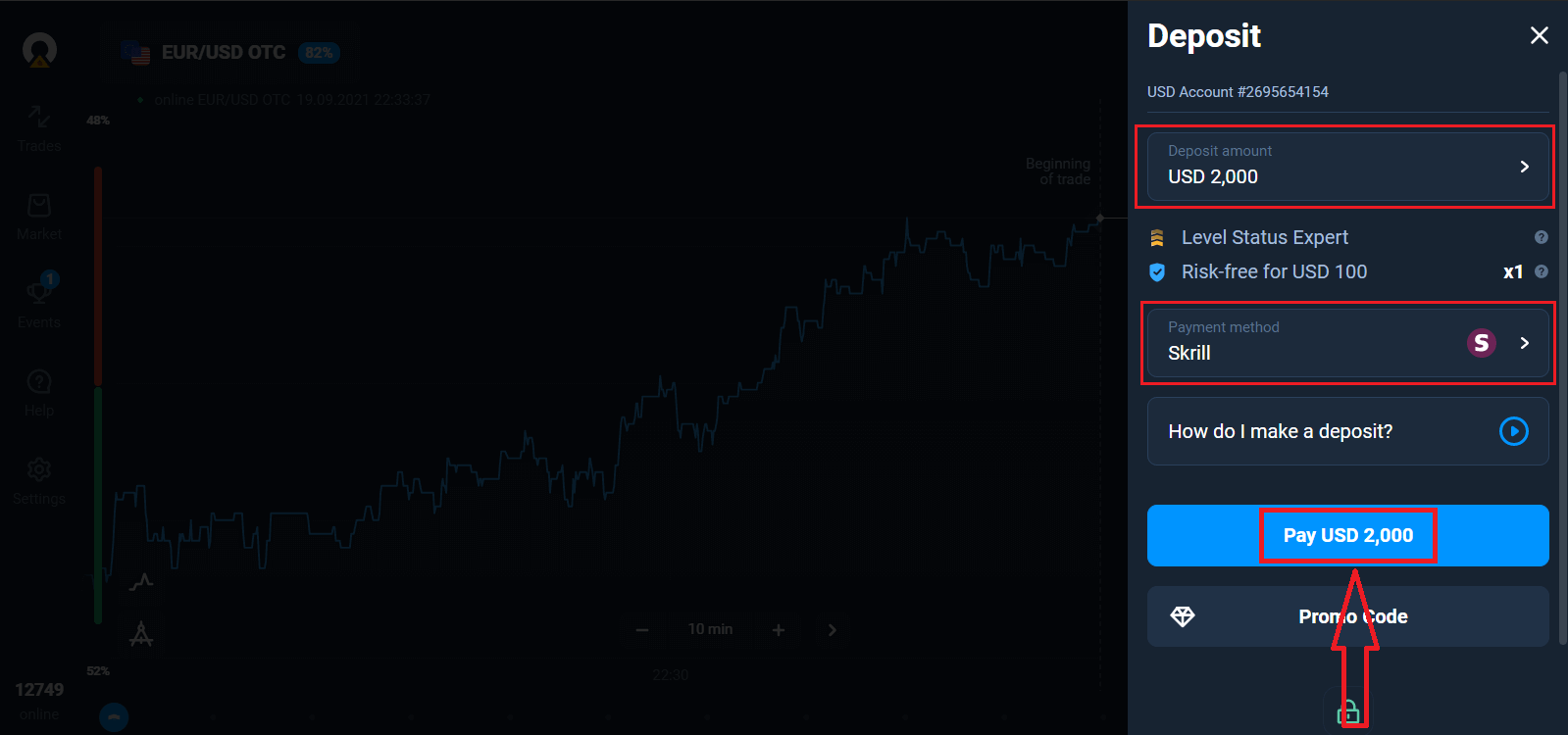
და ბოლოს, თქვენ შედით თქვენს ელფოსტაზე, Olymp Trade გამოგიგზავნით დამადასტურებელ მეილს. დააწკაპუნეთ "ელფოსტის დადასტურების" ღილაკზე იმ წერილში თქვენი ანგარიშის გასააქტიურებლად. ასე რომ, თქვენ დაასრულებთ თქვენი ანგარიშის რეგისტრაციას და გააქტიურებას.
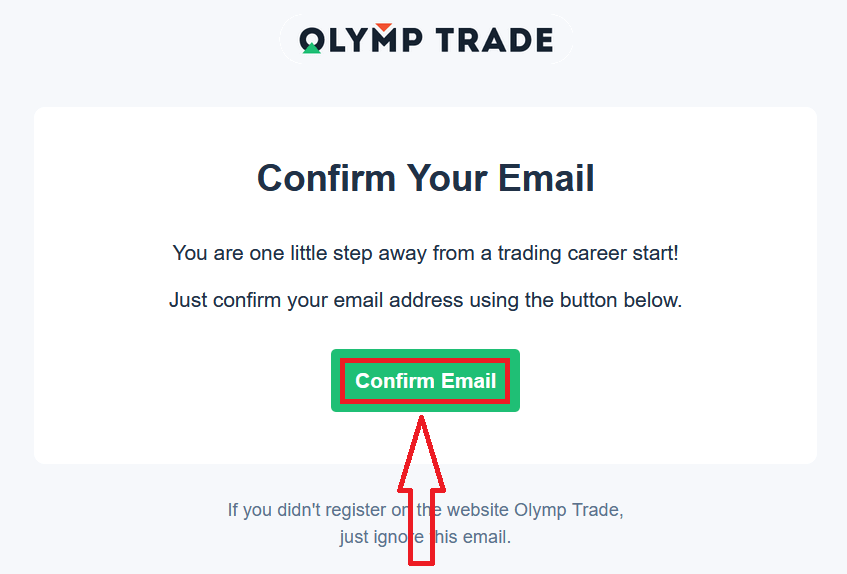
როგორ დარეგისტრირდეთ Facebook ანგარიშით
ასევე, თქვენ გაქვთ შესაძლებლობა გახსნათ თქვენი ანგარიში Facebook-ის ანგარიშით და ამის გაკეთება შეგიძლიათ რამდენიმე მარტივ ნაბიჯში:
1. დააწკაპუნეთ Facebook-ის ღილაკზე
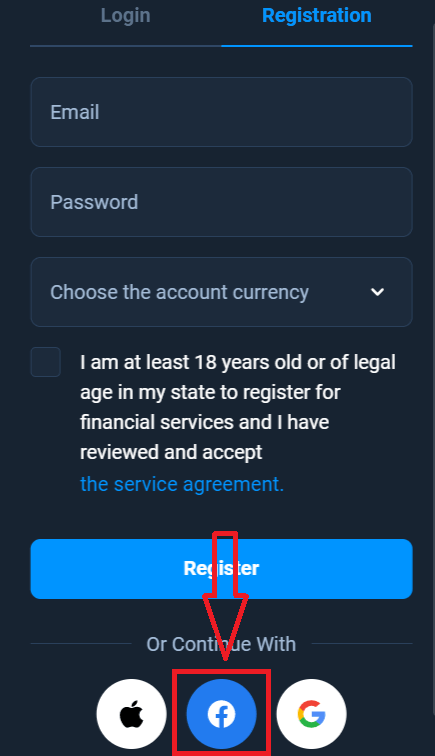
2. გაიხსნება ფეისბუქის შესვლის ფანჯარა, სადაც უნდა შეიყვანოთ თქვენი ელ.ფოსტის მისამართი. გამოიყენება Facebook-ში დასარეგისტრირებლად
3. შეიყვანეთ პაროლი თქვენი Facebook ანგარიშიდან
4. დააწკაპუნეთ „შესვლა“
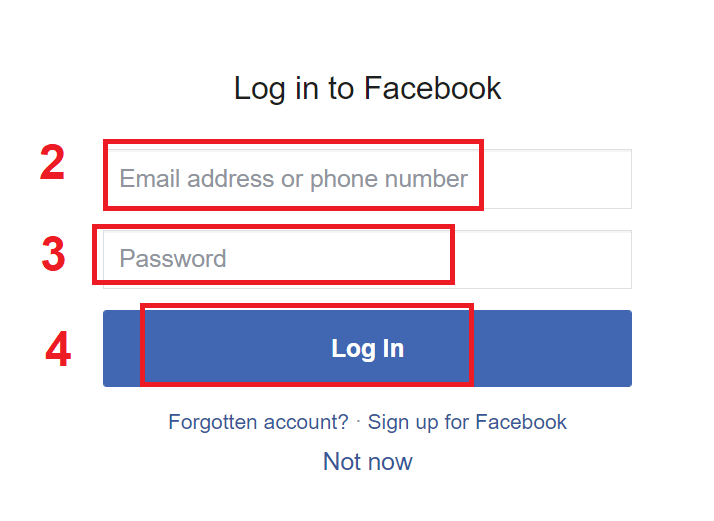
ღილაკზე „შესვლა“ დაწკაპუნების შემდეგ, Olymp Trade ითხოვს წვდომას: თქვენს სახელზე, პროფილის სურათზე და ელფოსტის მისამართზე. . დააწკაპუნეთ გაგრძელება...
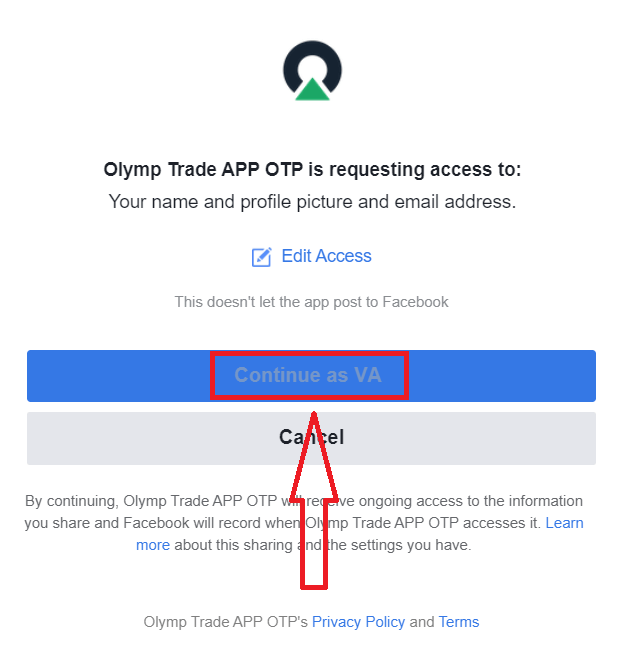
ამის შემდეგ თქვენ ავტომატურად გადამისამართდებით Olymp Trade პლატფორმაზე.
როგორ დარეგისტრირდეთ Google ანგარიშით
1. Google ანგარიშზე დასარეგისტრირებლად დააწკაპუნეთ შესაბამის ღილაკზე რეგისტრაციის ფორმაში.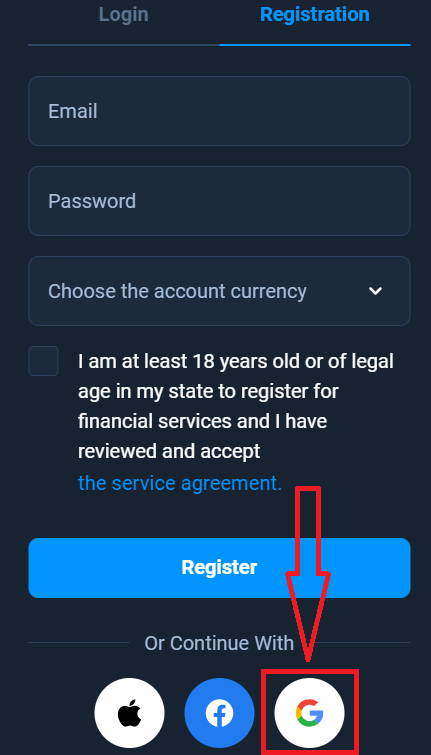
2. ახლად გახსნილ ფანჯარაში შეიყვანეთ თქვენი ტელეფონის ნომერი ან ელფოსტა და დააწკაპუნეთ "შემდეგი".
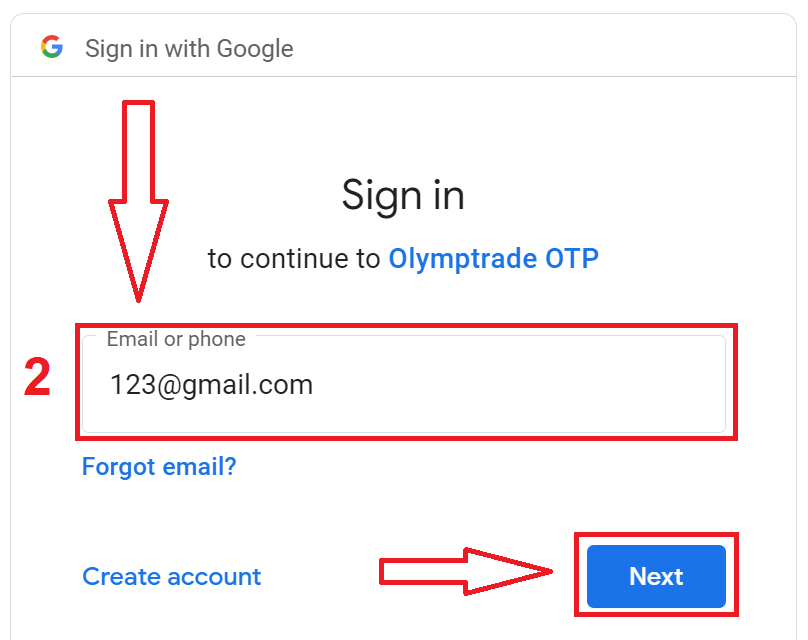
3. შემდეგ შეიყვანეთ თქვენი Google ანგარიშის პაროლი და დააწკაპუნეთ „შემდეგი“.
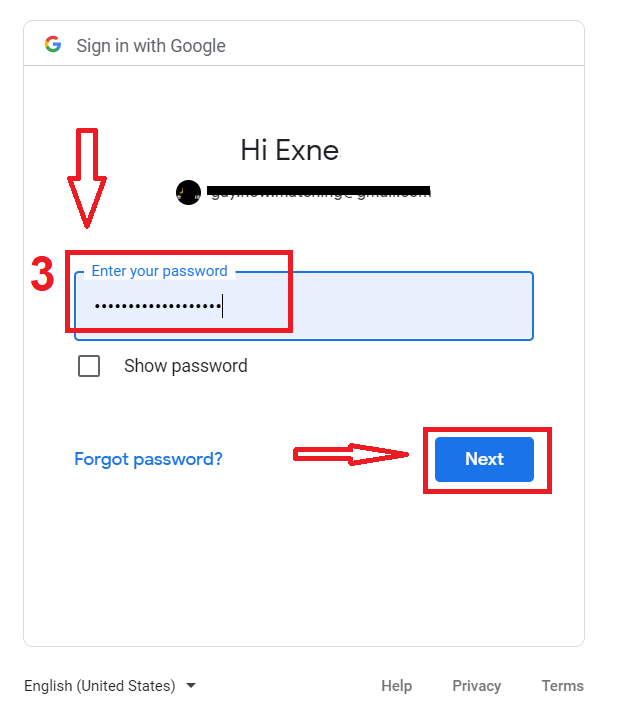
ამის შემდეგ მიჰყევით სერვისიდან თქვენს ელ.ფოსტის მისამართზე გაგზავნილ ინსტრუქციას.
როგორ დარეგისტრირდეთ Apple ID-ით
1. Apple ID-ით დასარეგისტრირებლად დააწკაპუნეთ შესაბამის ღილაკზე რეგისტრაციის ფორმაში.
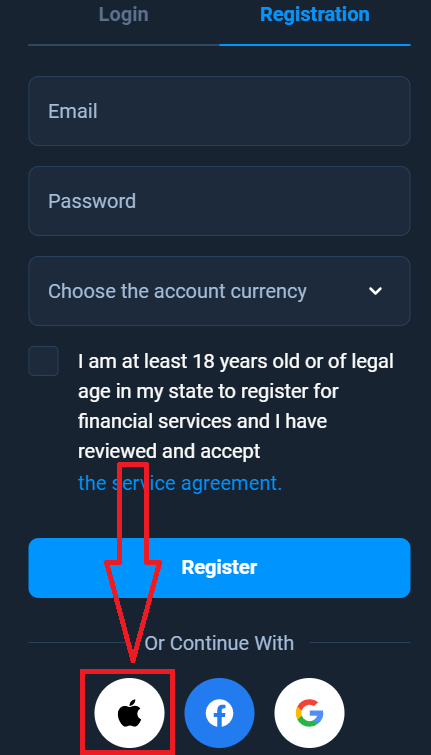
2. ახლად გახსნილ ფანჯარაში შეიყვანეთ თქვენი Apple ID და დააწკაპუნეთ "შემდეგი".
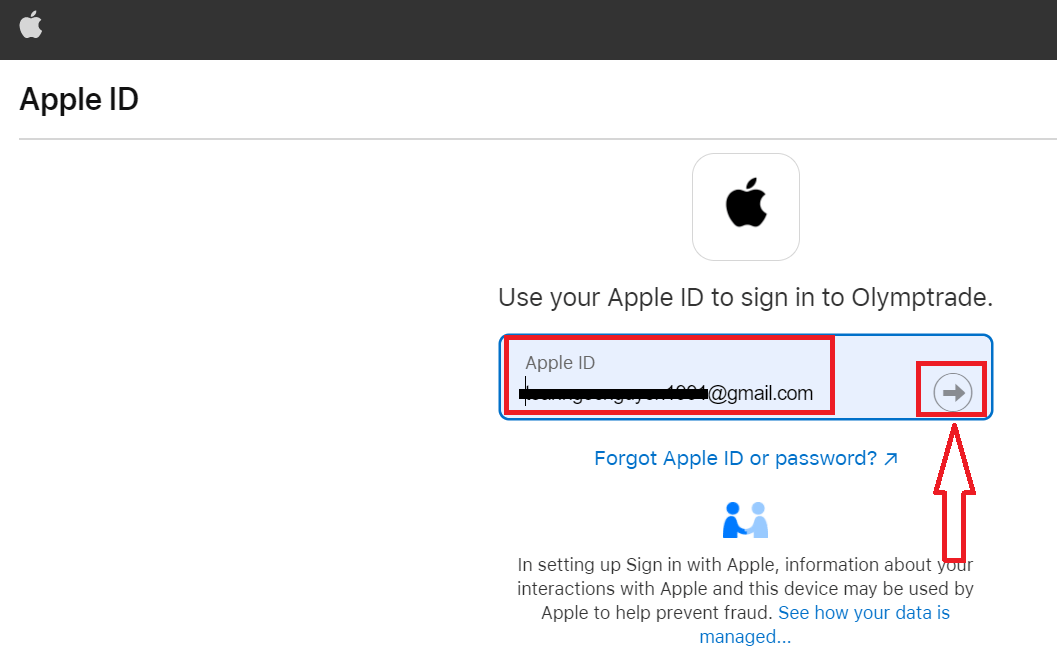
3. შემდეგ შეიყვანეთ თქვენი Apple ID-ის პაროლი და დააწკაპუნეთ „შემდეგი“.
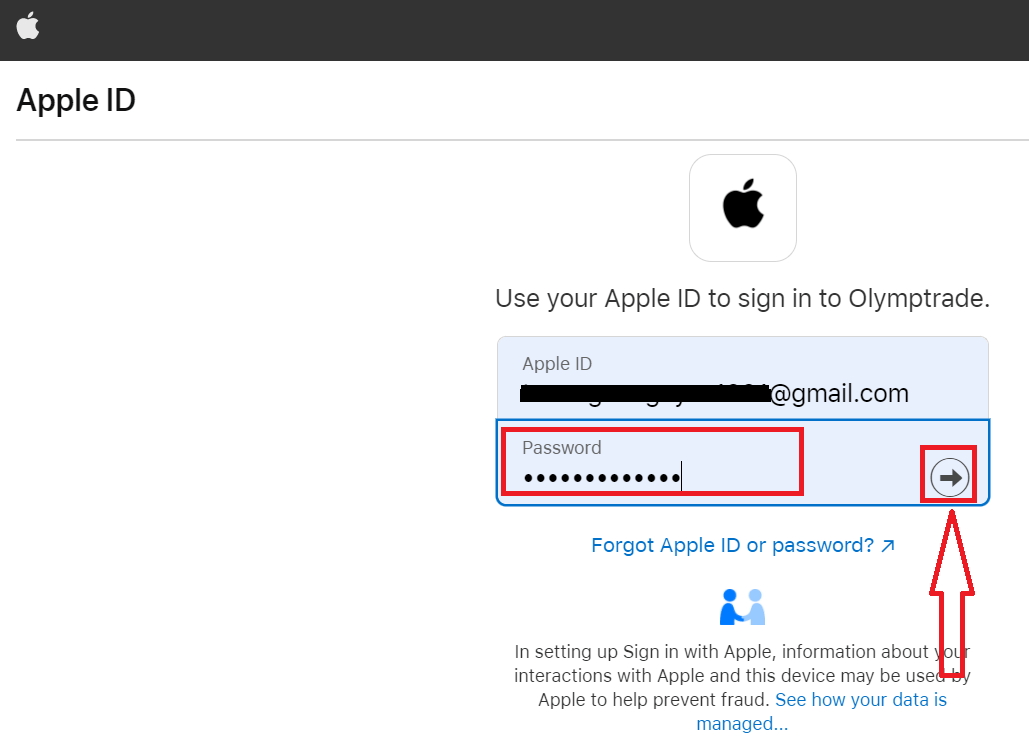
ამის შემდეგ მიჰყევით სერვისიდან გამოგზავნილ ინსტრუქციას და შეგიძლიათ დაიწყოთ ვაჭრობა Olymp Trade-ით